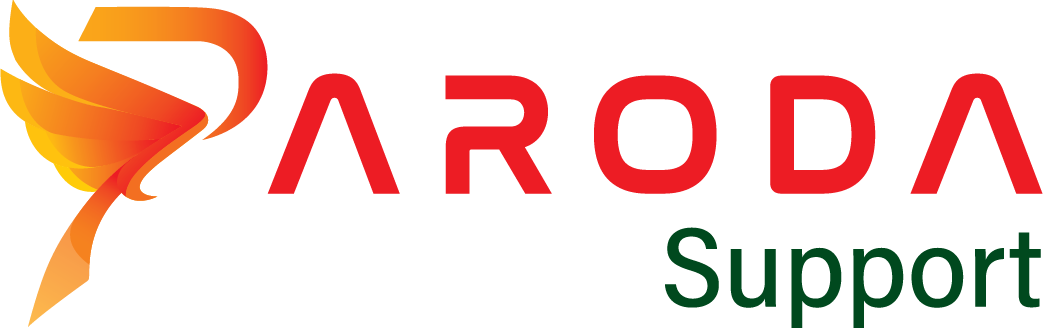2. Cấu hình lịch và chia sẻ lịch
Chức năng này sẽ quyết định các thiết lập chung về: Hiển thị, Khoảng thời gian nhắc nhở, Chế độ chia sẻ, v…v… cho toàn bộ Calendar
Để cấu hình lịch, bạn thực hiện như sau:
Bước 1: Có 2 cách để truy cập vào màn hình Cấu hình Lịch:
-
- Cách 1: Tại màn hình lịch, người dùng có thể thiết lập một số trường từ icon Cài đặt
- Cách 2: Cũng có thể nhấn vào nút Cài đặt → Tùy chọn cá nhân tại màn hình trang chủ
Bước 2: Tại mục 5. Cấu hình lịch, bạn cấu hình lịch chung tại đây như: Lịch hoạt động, Định dạng ngày tháng, Chia sẻ lịch cho người dùng nào, v…v…
-
- Lịch hoạt động mặc định: Xác định chế độ xem lịch mặc định (hằng ngày, hằng tuần, v…v…)
- Định dạng ngày tháng: Người dùng chọn định dạng ngày
- Khoảng thời gian nhắc nhở: Kiểm tra tần suất nhắc nhở hoạt động bằng cửa sổ bật lên
- Thời gian làm việc bắt đầu từ: Xác định thời gian bắt đầu của ngày làm việc
- Tắt chế độ xem chủ nhật trong tuần: Cho phép bạn tắt hiển thị Chủ nhật, khi lịch được đặt ở chế độ xem “Theo tuần”
- Ngày đầu tuần: Bạn có thể chọn xem tuần bắt đầu vào Thứ Hai hoặc Chủ nhật
- Ngày lễ quốc gia: Cho phép hiển thị các ngày lễ quốc gia trên lịch cho Quốc gia đã chọn
- Chia sẻ lịch: Cho phép bạn chọn những người dùng sẽ chia sẻ lịch của bạn
- Chia sẻ lịch với (chỉ việc làm): Cho phép bạn chọn người dùng nào sẽ chia sẻ lịch của người dùng mà bạn đang định cấu hình, giả sử đó là đối tượng chẳng hạn như ô tô của công ty hoặc phòng họp
- Hiển thị người dùng lịch: Cho phép bạn kích hoạt hiển thị lịch của tất cả những người dùng, trong tùy chọn “Chia sẻ lịch với”
Nếu người dùng quản trị đã đặt lịch ở chế độ công khai, tất cả người dùng có thể chia sẻ chương trình làm việc của họ với những người dùng khác, do đó cho phép hiển thị toàn bộ hoặc một phần tùy thuộc vào đặc quyền của người dùng.
Nếu được chia sẻ, lịch của những người dùng khác sẽ xuất hiện ở cột bên phải của lịch, mỗi chương trình được hiển thị bằng màu được chỉ định tự động của riêng nó.
Bước 3: Sau khi thiết lập xong, bạn nhấn Lưu